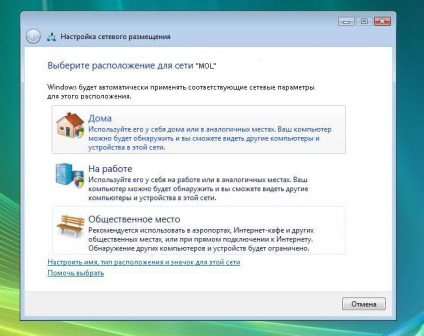1. Faceți clic pe butonul Start. selectați elementul de meniu "Conexiuni"
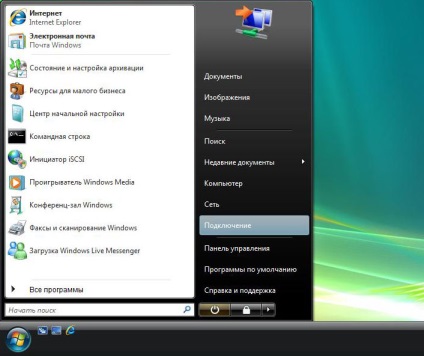
2. În fereastra care se deschide, selectați "Configurarea unei conexiuni sau a unei rețele"
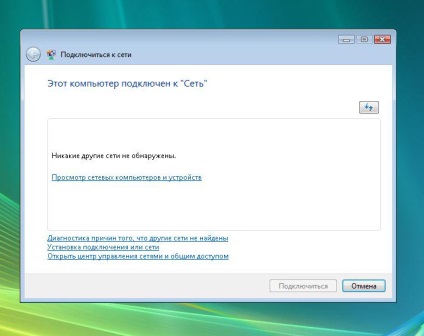
3. În fereastra "Selectați opțiunea de conectare", selectați "Conectare la Internet", faceți clic pe Următorul.
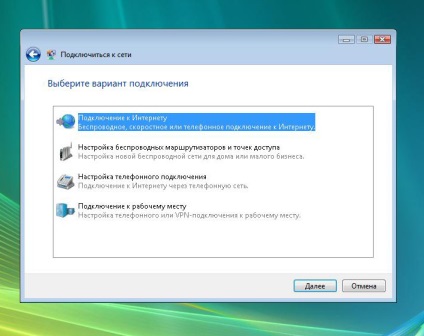
4. În următoarea fereastră "Cum se conectează", selectați "Viteză mare (cu PPPoE)"
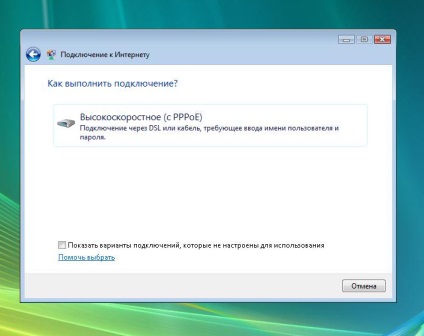
5. Introduceți datele de conectare și parola specificate în cardul dvs. de înregistrare. Bifați caseta "Amintiți-vă această parolă" dacă nu doriți să introduceți parola de fiecare dată când vă conectați. În câmpul "Nume conexiune" scrieți MOL. Faceți clic pe butonul "Conectați".
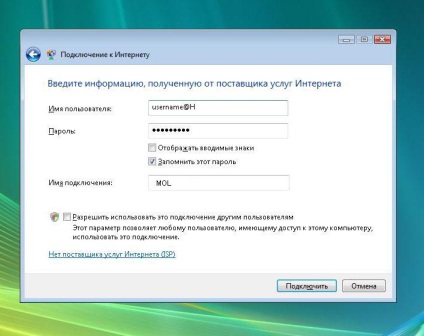
6. După verificările necesare, apare fereastra "Conectare la Internet pregătită pentru utilizare". Faceți clic pe butonul "Închidere".
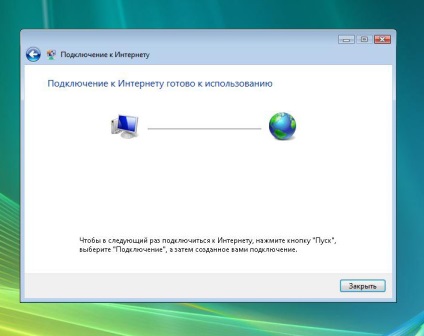
7. Pentru a vă conecta la Internet, faceți clic pe butonul Start, selectați elementul de meniu "Conexiuni".
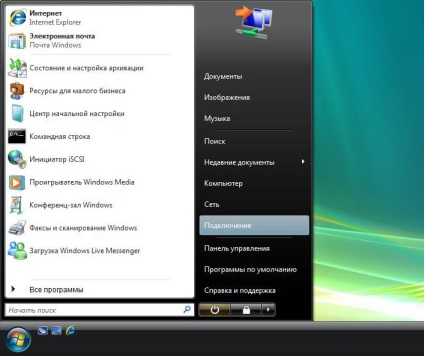
8. În fereastra care se deschide, faceți clic pe conexiunea "MOL" și faceți clic pe butonul "Conectare".
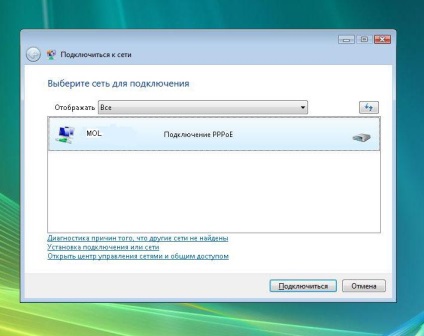
9. În fereastra "Conectare la MOL", verificați dacă numele de utilizator și parola sunt corecte și faceți clic pe "Conectare".
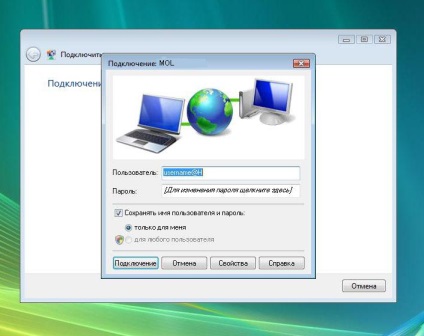
10. Dacă conexiunea are succes, veți vedea următoarea fereastră.
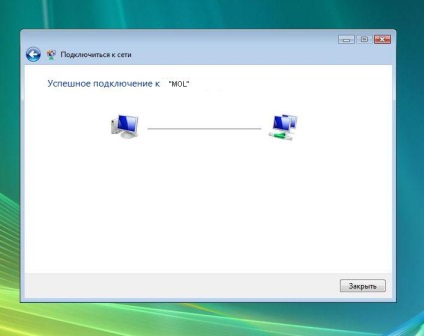
11. Prima dată când utilizați această conexiune, va apărea o fereastră care vă cere să aplicați parametrii de rețea la conexiune. Alegeți tipul care vă convine (de exemplu "Case"). După aplicarea setărilor, faceți clic pe butonul "Închidere".